w10点击网络图标无反应如何处理 w10电脑点击网络没有反应怎么办
更新时间:2023-01-23 14:57:18作者:cblsl
我们在启动win10电脑之后,就需要对网络进行连接,用户可以通过点击桌面右下角的网络图标来选择可以连接的网络,不过近日有用户发现自己的win10电脑中的网络图标总是点击没有反应,那么w10点击网络图标无反应如何处理呢?下面小编就来教大家w10点击网络图标无反应处理方法。
具体方法:
1、右键任务栏,打开任务管理器。
2、在“任务管理器”--“进程”(或者“服务”)中,找到Windows Shell Experience Host。服务中的名称为“shellHWDetection”。
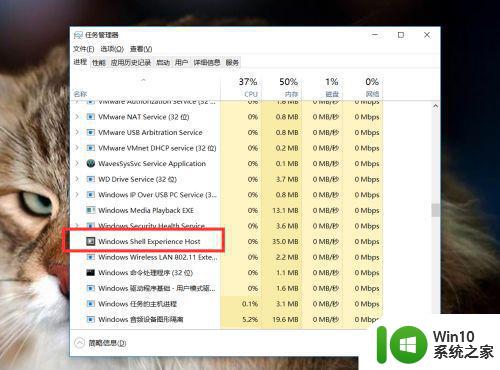
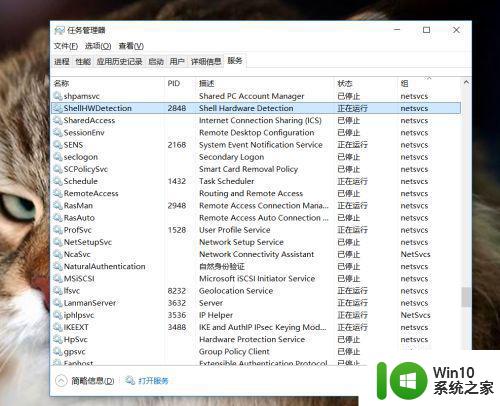
3、选中该进程(或服务),右键“停止进程”。然后稍等1秒的时间。该进程会再次自动重启。因为该进程是系统主进程,不使用时会自动停止服务。减少资源占用,所以可以手动停止,而它也会立即重新启动。此时再去点击网络小图标吧看看吧。此方法可以避免注销计算机或者重启电脑,避免工作的中断。
以上就是关于w10点击网络图标无反应处理方法了,碰到同样情况的朋友们赶紧参照小编的方法来处理吧,希望能够对大家有所帮助。
w10点击网络图标无反应如何处理 w10电脑点击网络没有反应怎么办相关教程
- win10笔记本点击无线网络图标无法打开的解决办法 win10笔记本点击wifi图标没有反应怎么办
- 电脑开机后鼠标点击桌面软件无反应 Win10系统电脑点击桌面快捷方式没反应怎么处理
- windows10 任务栏 u盘点击弹出没反应如何处理 windows10任务栏u盘点击无反应怎么办
- - win10右键点击无反应怎么解决 - win10鼠标右键无反应怎么处理
- win10点击setup.exe没有反应打不开怎么解决 win10点击setup.exe无反应无法打开怎么办
- win10邮箱点击添加账户没反应的处理方法 win10邮箱点击添加账户没反应如何解决
- win10运行某个程序没有反应 win10点击程序无反应怎么办
- win10的开始菜单点击没有反应如何解决 win10开始按钮点击无反应怎么办
- win10点击开始这里没有反应怎么回事 Win10点击开始菜单无反应怎么办
- 笔记本电脑点击桌面图标没反应win10 Win10系统电脑桌面图标点击无效
- win10键盘音量键没反应怎么解决 电脑w10音量键点击没反应怎么办
- win10声音图标点击无反应的解决方法 win10任务栏声音按钮点着没反应怎么办
- 蜘蛛侠:暗影之网win10无法运行解决方法 蜘蛛侠暗影之网win10闪退解决方法
- win10玩只狼:影逝二度游戏卡顿什么原因 win10玩只狼:影逝二度游戏卡顿的处理方法 win10只狼影逝二度游戏卡顿解决方法
- 《极品飞车13:变速》win10无法启动解决方法 极品飞车13变速win10闪退解决方法
- win10桌面图标设置没有权限访问如何处理 Win10桌面图标权限访问被拒绝怎么办
win10系统教程推荐
- 1 蜘蛛侠:暗影之网win10无法运行解决方法 蜘蛛侠暗影之网win10闪退解决方法
- 2 win10桌面图标设置没有权限访问如何处理 Win10桌面图标权限访问被拒绝怎么办
- 3 win10关闭个人信息收集的最佳方法 如何在win10中关闭个人信息收集
- 4 英雄联盟win10无法初始化图像设备怎么办 英雄联盟win10启动黑屏怎么解决
- 5 win10需要来自system权限才能删除解决方法 Win10删除文件需要管理员权限解决方法
- 6 win10电脑查看激活密码的快捷方法 win10电脑激活密码查看方法
- 7 win10平板模式怎么切换电脑模式快捷键 win10平板模式如何切换至电脑模式
- 8 win10 usb无法识别鼠标无法操作如何修复 Win10 USB接口无法识别鼠标怎么办
- 9 笔记本电脑win10更新后开机黑屏很久才有画面如何修复 win10更新后笔记本电脑开机黑屏怎么办
- 10 电脑w10设备管理器里没有蓝牙怎么办 电脑w10蓝牙设备管理器找不到
win10系统推荐
- 1 番茄家园ghost win10 32位旗舰破解版v2023.12
- 2 索尼笔记本ghost win10 64位原版正式版v2023.12
- 3 系统之家ghost win10 64位u盘家庭版v2023.12
- 4 电脑公司ghost win10 64位官方破解版v2023.12
- 5 系统之家windows10 64位原版安装版v2023.12
- 6 深度技术ghost win10 64位极速稳定版v2023.12
- 7 雨林木风ghost win10 64位专业旗舰版v2023.12
- 8 电脑公司ghost win10 32位正式装机版v2023.12
- 9 系统之家ghost win10 64位专业版原版下载v2023.12
- 10 深度技术ghost win10 32位最新旗舰版v2023.11